Если вы используете твердотельный накопитель (SSD), вы должны знать, что не следует запускать на нем какие-либо программное обеспечение для дефрагментации или консолидации свободного пространства . Так как же очистить SSD и освободить пустое место? TRIM — это команда, которую мы используем, чтобы сообщить ОС о необходимости выполнения задания по очистке. Windows 11 позволяет вам вручную запустите TRIM с помощью команды fsutil . А как насчет Убунту? Как включить TRIM для SSD в Ubuntu?
Примечание : Следующие шаги не будут работать, если вы зашифровали свой раздел.
Создание задания TRIM Cron для вашего SSD
- Чтобы убедиться, что SSD на вашем компьютере поддерживает TRIM, откройте терминал и введите:
sudo hdparm -I /dev/sda
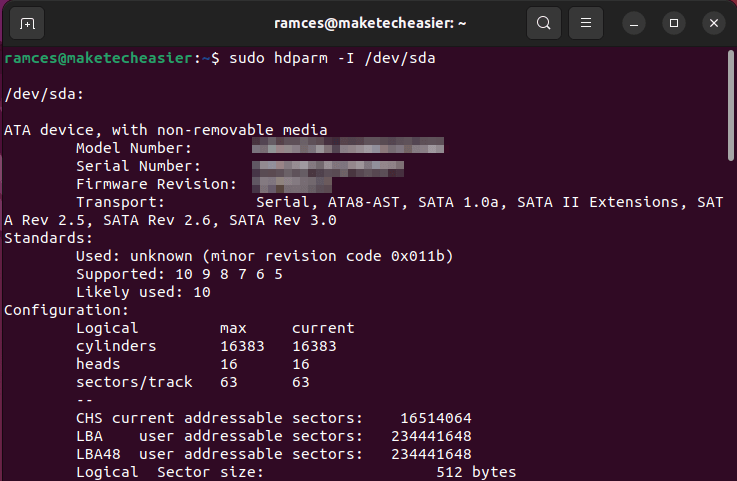
Если Ubuntu не установлена в первом разделе SSD, измените Contentssda
Создание задания TRIM Cron для вашего SSD
u. Это можно сделать, запустивlsblk.
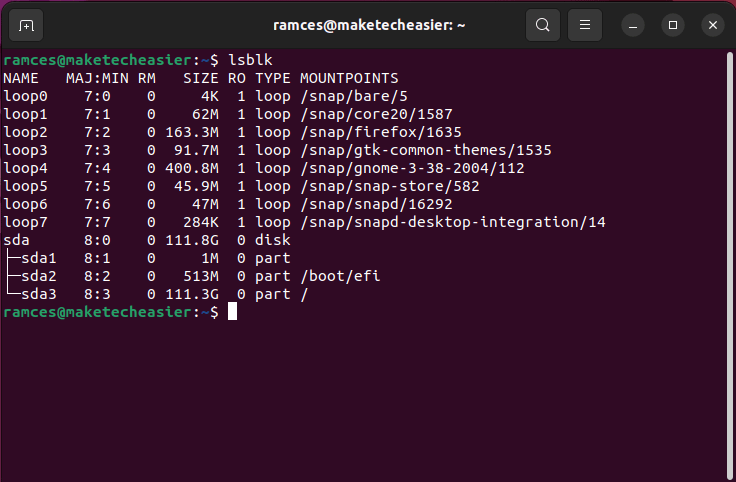
- Прокрутите список вниз, пока не увидите раздел «Включено и поддерживается». Прокрутите вниз и если вы увидите что-то вроде «Поддерживается TRIM для управления наборами данных (ограничение 8 блоков)», то TRIM поддерживается для вашего SSD.
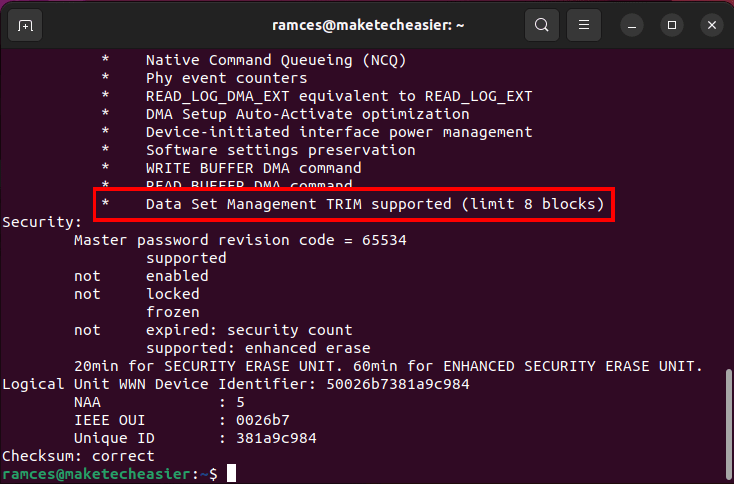
- Проверьте, работает ли функция TRIM в Ubuntu. В терминале введите:
sudo fstrim -v /
Это очистит корневой раздел SSD. В случае успеха вы должны увидеть что-то похожее на следующее изображение.
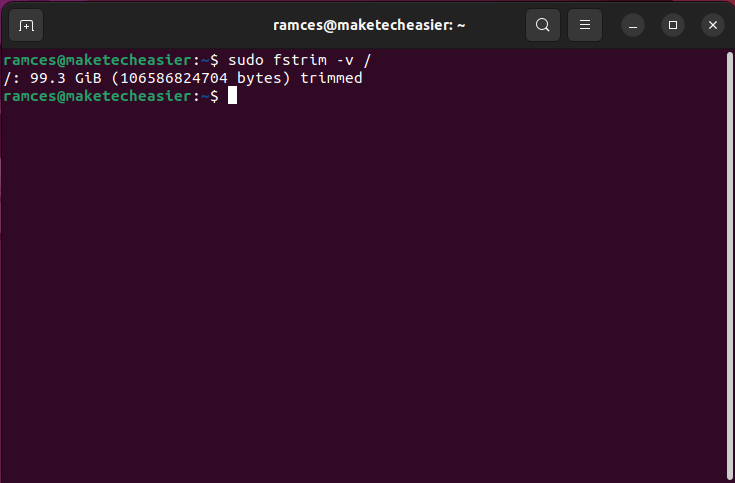
- Настройте задание cron, чтобы ОС отправляла команду TRIM один раз в день.
sudo nano /etc/cron.daily/trim
- Вставьте следующий код в пустую область:
#!/bin/sh fstrim -v /
- Если ваш домашний каталог находится в другом разделе, вы можете добавить дополнительную строку в конец приведенного выше кода:
fstrim -v /home >> $LOG
<ол старт="7">
#!/bin/sh LOG=/var/log/trim.log echo "*** $(date -R) ***" >> $LOG fstrim -v / >> $LOG fstrim -v /home >> $LOG
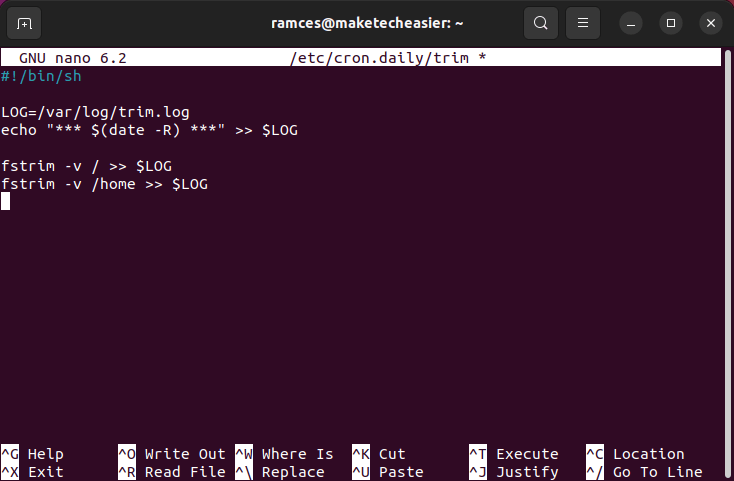
- Сохранить (Ctrl+ O) и выйти (Ctrl+ X).
- Сделайте задание cron исполняемым:
sudo chmod a+x /etc/cron.daily/trim
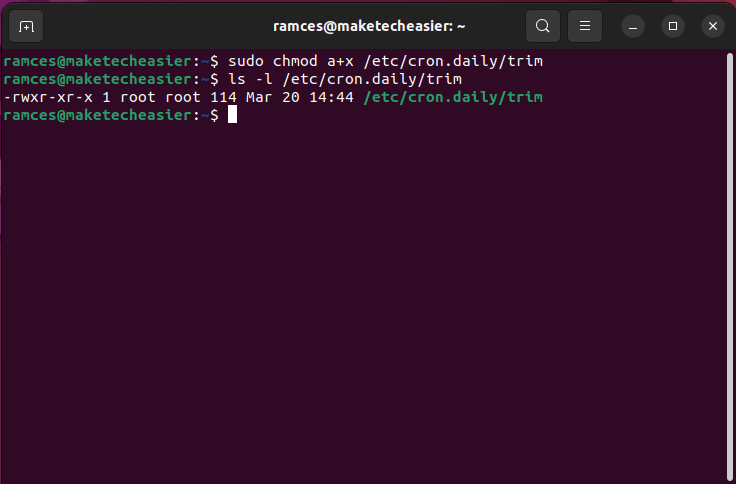
Полезно знать: cron — отличная утилита, которая помогает автоматизировать задачи в Linux. Узнайте, как это работает, и как вы можете использовать его для своих собственных программ .
Использование параметра «Отбросить» в fstab
Помимо ручного вызова fstrim, вы также можете настроить свою систему на постоянное «удаление» любого неиспользуемого пустого пространства на вашем диске. Это может быть полезно, если вы используете ноутбук и не хотите постоянно оставлять компьютер включенным.
- Проверьте значение UUID корневого раздела:
ls -l /dev/disk/by-uuid
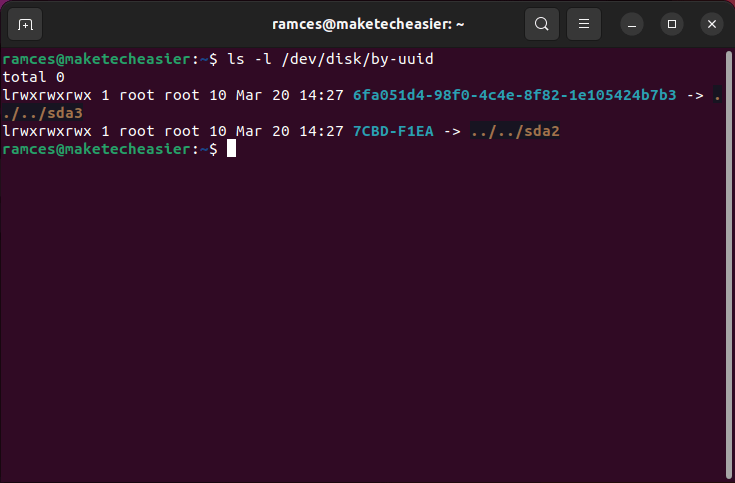
- Откройте файл «/etc/fstab» в своем любимом текстовом редакторе. В моем случае я использую GNU Nano:
sudo nano /etc/fstab
- Найдите запись «/etc/fstab» корневого раздела, нажав Ctrl+ W, а затем введя значение UUID.
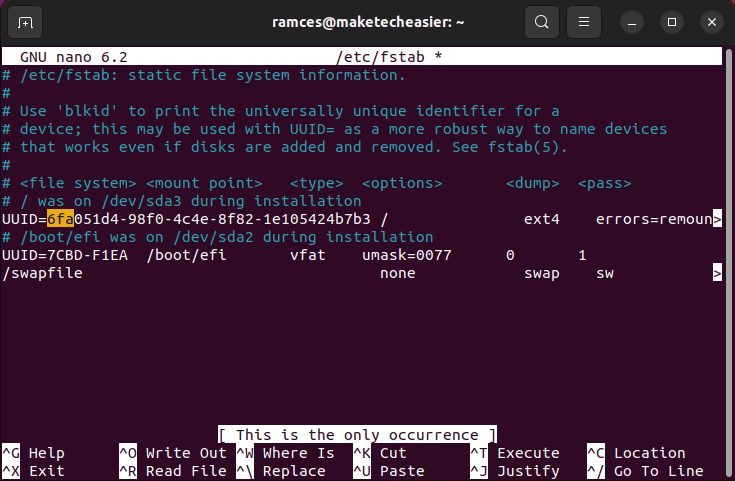
- Перейдите к записи корневого раздела и введите
discard,noatime,перед опцией «errors=remount-ro». Например, мой файл «/etc/fstab» имеет следующую запись корневого раздела:
# <file system> <mount point> <type> <options> <dump> <pass> UUID=xxx / ext4 discard,noatime,errors=remount-ro 0 1 [...]
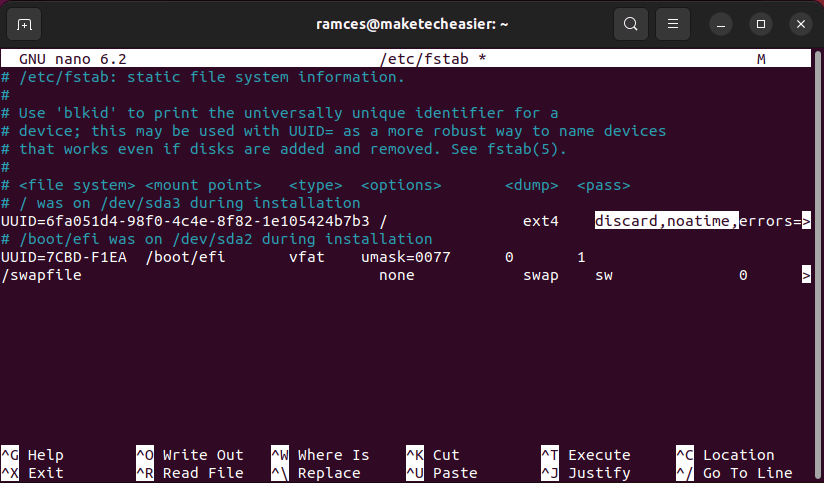 Использование параметра «Отбросить» в fstab/etc/fstab», нажав Ctrl+ O, затем Ctrl+ X.
Использование параметра «Отбросить» в fstab/etc/fstab», нажав Ctrl+ O, затем Ctrl+ X.
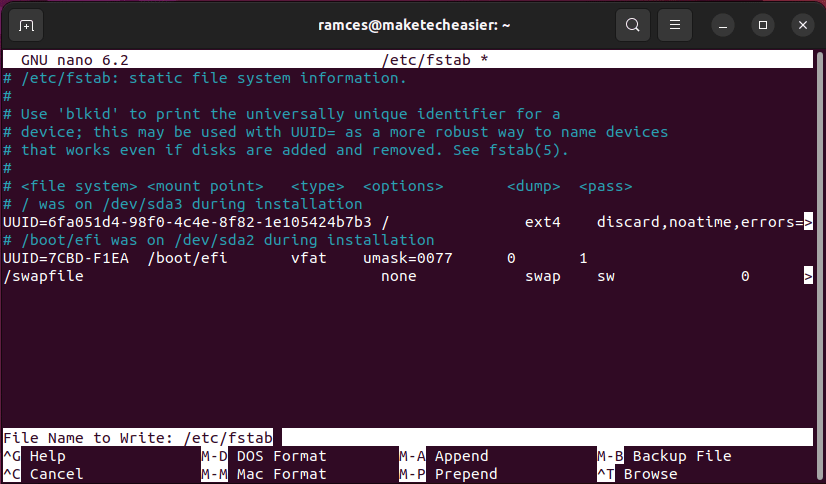
- И наконец, перезагрузите компьютер, чтобы применить новые настройки.
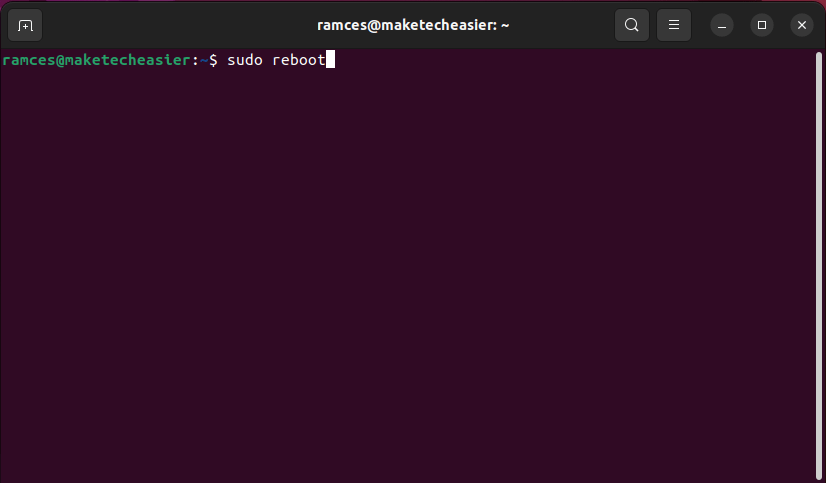
К вашему сведению: хотя TRIM удалит все свободное пространство на вашем SSD, это само по себе не защитит вас от программ восстановления данных. Узнайте, как можно безопасно удалите ваши данные, используя только простые инструменты командной строки .
Часто задаваемые вопросы
Могу ли я использовать на SSD одновременно и fstrim, и cancel?
Да. Однако это не приведет ни к какому-либо заметному улучшению, ни к продлению срока службы вашего SSD, поскольку и fstrim, и cancel используют схожие процедуры TRIM при удалении неиспользуемых свободных блоков.
Зная это, fstrim и cancel отличаются в одном ключевом моменте: частоте. Первый накапливает все неиспользуемые блоки перед их «освобождением», а второй «освобождает» блок, как только он становится неиспользованным. Это означает, что сброс всегда будет требовать больше системных ресурсов и дисковых операций ввода-вывода по сравнению с fstrim.
Мой файл /etc/fstab не имеет UUID для корневого раздела.
Скорее всего, это связано с тем, что в вашей системе используется аппаратная карта RAID или утилита управления логическими томами (LVM). По умолчанию TRIM будет работать только в системах, использующих традиционные разделы диска и файловые системы, такие как ext4.
Несмотря на это, некоторые программы LVM предоставляют удобную возможность выполнения TRIM. В Ubuntu вы можете добавить issue_discards = 1в файл «/etc/lvm/lvm.conf», чтобы автоматически ОБРЕЗАТЬ все неиспользуемые свободные блоки.
Можно ли изменить частоту выполнения команды fstrim?
Да. По умолчанию Linux предоставляет несколько файлов таймера, которые позволяют вам точно настроить, когда вы хотите использовать fstrim. Например, вы можете запустить sudo mv /etc/cron.daily/trim /etc/cron.weekly/trim, чтобы изменить частоту TRIM с каждого дня на каждую неделю.
Изображение предоставлено: Unsplash . Все изменения и скриншоты Рамсеса Реда.


